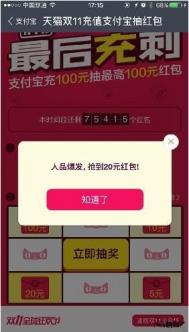在Word2013中设置SmartArt大小的三种方法
方法1:拖动边框设置SmartArt图形大小
单击选中SmartArt图形,在图形边框的上、下、左、右及四个角上将出现6个控制柄。将鼠标指向这些控制柄,当鼠标指针变成双向箭头形状后拖动鼠标即可改变SmartArt图形大小。在拖动的过程中如果按下Shift键则可以锁定纵横比,如图1所示。

图1 拖动控制柄调整SmartArt图形大小
(本文来源于图老师网站,更多请访问https://m.tulaoshi.com/wjc/)方法2:使用具体数值设置SmartArt图形大小
如果用户希望能更精确地设置SmartArt图形大小,则可以通过指定具体数值的方式实现。选中SmartArt图形,在SmartArt工具/格式功能区的大小分组中分别输入宽度和高度即可,如图2所示。

图2 指定SmartArt图形高度和宽度
方法3:布局对话框设置SmartArt图形大小
用户还可以在布局对话框中指定SmartArt图形高度和宽度,操作步骤如下所述:
第1步,在Word2013文档中选中SmartArt图形,然后右键单击SmartArt图形,并在打开的快捷菜单中选择其他布局选项命令,如图3所示。

图3 选择其他布局选项命令
第2步,打开布局对话框,切换到大小选项卡,分别输入高度和宽度的具体数值。如果选中锁定纵横比复选框可以使SmartArt图形的长宽比保持不变。完成设置后单击确定按钮即可,如图4所示。

图4 大小选项卡
Word2013中应用样式的方法
第1步,打开Word2013文档窗口,选中需要应用样式的段落或文本。在开始功能区的样式分组中单击其他按钮,如图1所示。

图1 单击其他按钮
第2步,在打开的快速样式库tulaoshi.com中,当鼠标指向合适的快速样式时,Word文档正文可以预览应用该样式后的效果。tulaoShi.com单击选中快速样式即可应用该样式,如图2所示。

图2 在快速样式库中选择样式
怎样在Word2013样式库中删除样式
第1步,打开Word2013文档窗口,在开始功能区的样式分组中单击其他按钮,如图1所示。

图1 单击其他按钮
第2步,在打开的样式库中,右键单击需要删除的样式,并在打开的快捷菜单中选择从样式库中删除命令即可将该快速样式删除,如图2所示。
(本文来源于图老师网站,更多请访问https://m.tulaoshi.com/wjc/)
图2 选择从样式库中删除命令